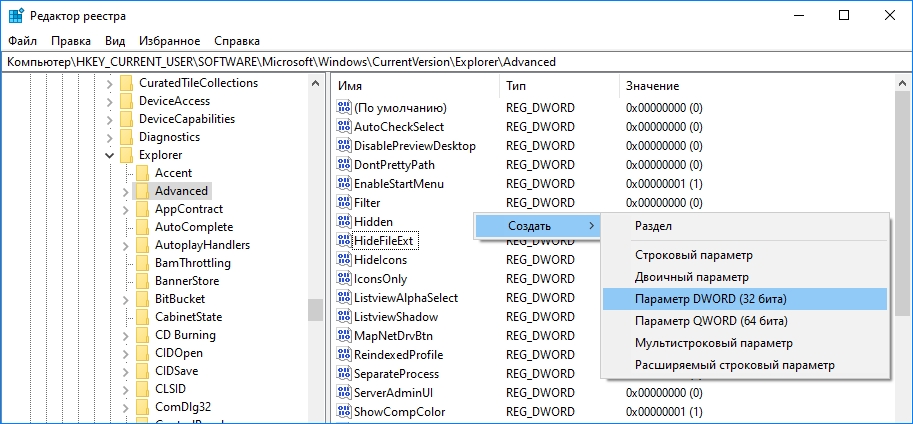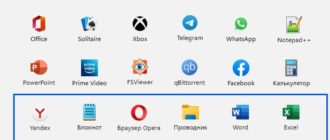Windows 11 получила ряд изменений, особенно в области эстетики и дизайна интерфейса. Одно из новшеств, вызвавшее замешательство у пользователей, заключается в том, что Microsoft отказался от привычного для нас в предыдущих версиях ОС меню Пуск, разработанного для Windows 8. Многие будут удивлены необычному его расположению, которое открывается теперь в виде квадратного окна по центру экрана. Если вы считаете такое расположение не совсем удобным, есть способ вернуть старое меню Пуск в Windows 11.
Изменения в интерфейсе
Новое меню Пуск открывается в центре рабочего стола, а не в классическом виде предыдущих версий, то есть в левой части экрана. Кроме того, все элементы отображаются в форме значков и приложений. В сравнении со старым, программы и папки отображены в виде списка или раздела плитки.
Многих может удивить тот факт, что в настройках Windows 11 отсутствует опция для восстановления или активации классического меню Пуск. Однако есть возможность вернуть его с помощью редактора реестра. Особенность этого решения в том, что мы можем вернуть старый элемент интерфейса, сохраняя при этом выравнивание панели задач по центру. Но если хотите настроить внешний вид Windows 10, лучше выровнять панель задач по левому краю.
Активация классического меню Пуск в Windows 11
Отобразите на экране окно «Выполнить» совместным нажатием клавиш Win + R. Введите команду regedit и нажмите на Enter для входа в Редактора реестра.
В древообразном списке с левой стороны перейдите к разделу:
HKEY_CURRENT_USER\Software\Microsoft\Windows\CurrentVersion\Explorer\Advanced\
В части содержимого Advanced щелкните правой кнопкой мыши. При появлении выпадающего меню наведите курсор на пункт «Создать», затем кликните на Параметр DWORD (32 бита).
Будет создан новый элемент, имя которого нужно изменить на Start_ShowClassicMode.
После переименования щелкните на него дважды, чтобы открыть настройки этого параметра. В поле «Значение» введите 1 и сохраните измененную конфигурацию на «ОК».
Закройте Редактор реестра, и перезагрузите компьютер. После перезапуска Windows 11 нажмите клавишу Win на клавиатуре, чтобы увидеть, как теперь отображается старое меню Пуск.
В дальнейшем, если захотите отменить эти изменения, повторите указанные шаги и в поле значение вместо «1» введите «0», чтобы вернуть новый дизайн этого элемента рабочего стола.
Инженер-программист